Reklāma
Kā Windows lietotājs jums dažkārt rodas problēmas: nereaģējoši logi, augsts CPU lietojums, liels diska lietojums, aizdomīgas lietotnesutt. Kad tas notiek, Windows pirmajam aizsardzības veidam vajadzētu būt Windows uzdevumu pārvaldniekam.
Diemžēl Windows uzdevumu pārvaldnieks nav īpaši iespaidīgs. Vai tā saņēma virkni uzlabojumu ar Windows 10? Jā. Vai tam joprojām ir? daži triki paceļot piedurkni 10 Windows uzdevumu pārvaldnieka viltības, kuras jūs nezinājātJa vienīgais reize, kad atverat uzdevumu pārvaldnieku, ir tad, kad lietojumprogramma ir iesaldēta un tā ir jānogalina, jūs skatāt dažas no tās jaudīgākajām funkcijām. Lasīt vairāk ? Protams. Bet, jo vairāk jūs to izmantojat, jo vairāk jūs saprotat, ka tā dažās jomās trūkst.
Tāpēc mēs iesakām izmantot alternatīvu uzdevumu pārvaldnieku. Zemāk redzamie ir modernāki, jaudīgāki un, pats labākais, pieejami bez maksas. Nav nekāda riska, kāpēc gan neizmēģināt viņus?
Jau 2012. gadā mēs piezvanījām Procesa pārlūks visu laiku jaudīgākā uzdevumu pārvaldnieka nomaiņa
Process Explorer - visspēcīgākā uzdevumu pārvaldnieka nomaiņa [Windows]Godīgi sakot, Windows uzdevumu pārvaldnieks nav tik liels, lai saprastu un pārvaldītu procesus, kas darbojas jūsu datorā. Pat operētājsistēmā Windows 8, kur tas ir daudz pilnveidots, uzdevumu pārvaldnieks nevar pietuvoties ... Lasīt vairāk - un tas ir taisnība pat līdz šai dienai. Sniedz Sysinternals, Process Explorer ir tikai portatīva lietotne, kas pieejama gan 32, gan 64 bitu versijās.Pēc palaišanas jūs redzēsit pārskatu par visiem jūsu sistēmā notiekošajiem procesiem, kas sakārtoti hierarhijā. Ir arī apakšējā rūts (pēc noklusējuma atspējota), kas parāda, kurus DLL vai rokturus izmanto procesi. Abas šīs funkcijas apvieno, lai sistēmas traucējummeklēšanu padarītu daudz vieglāku.
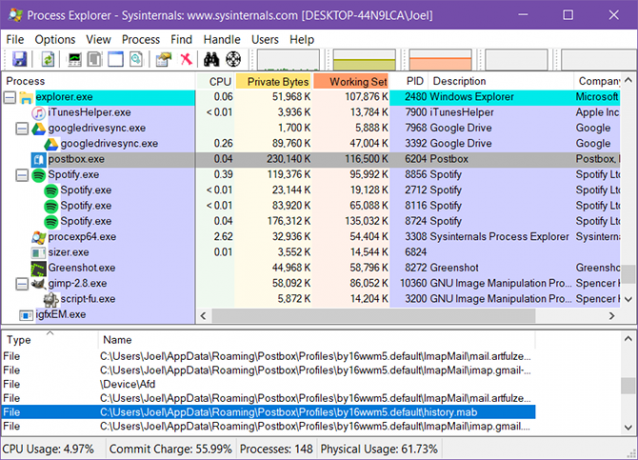
Pie ievērojamām funkcijām pieder:
- Krāsu kodēto procesu saraksts ērtākai navigācijai.
- Skatiet, kuri atvērtie faili tiek bloķēti, izmantojot kādus procesus.
- Iestatiet procesu afinitātes un prioritātes.
- Restartējiet, apturējiet, nogaliniet procesu un nogaliniet procesa koku.
- Reālā laika CPU, GPU, RAM un I / O diagnostikas dati un diagrammas.
Procesa hakeris ir tikai atvērts avots Kas ir atvērtā pirmkoda programmatūra? [MakeUseOf skaidrojumi]“Atklātais avots” ir termins, kas mūsdienās tiek ļoti daudz izmantots. Jūs, iespējams, zināt, ka dažas lietas ir atvērtā koda, piemēram, Linux un Android, bet vai zināt, ko tas nozīmē? Kas ir atvērts ... Lasīt vairāk Alternatīva uzdevumu pārvaldniekam šajā sarakstā.
Tam ir gan instalēta, gan pārnēsājama versija, un tas ir praktiski identisks iepriekš aprakstītajam Process Explorer. Sistēmas procesu pārskats parāda hierarhisku krāsu kodu, kurā ir informācija. Zemākas rūts nav, bet jūs varat uzzināt visu, kas jums jāzina par procesu, ar peles labo pogu noklikšķinot uz tā.
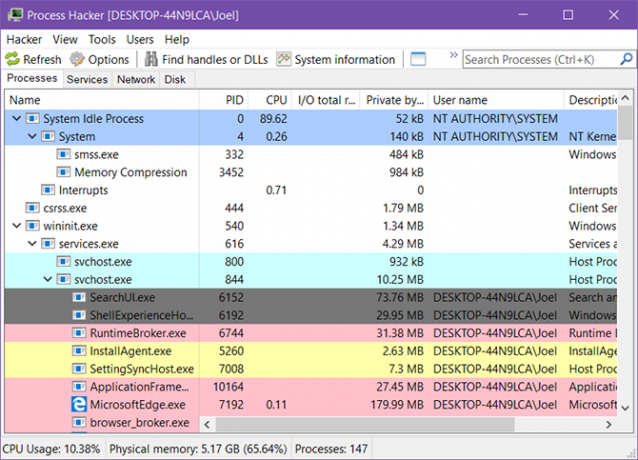
Tātad, kāpēc Process Hacker tiek vērtēts zemāk nekā Process Explorer? Tā kā procesa hakeru attīstība notiek lēnāk. Kamēr projekta GitHub ir aktīva, pēdējā stabilā relīze kopš šī raksta ir no 2016. gada.
Pie ievērojamām funkcijām pieder:
- Krāsu kodēto procesu saraksts ērtākai navigācijai.
- Iestatiet procesu afinitātes, prioritātes un I / O prioritātes darbības.
- Atrodiet procesus pēc loga un logus pēc procesiem.
- Restartējiet, apturējiet, pārtrauciet un pārtrauciet koka darbības.
- Pārvaldiet pakalpojumus, tīkla savienojumus un diskus.
- Reālā laika CPU, GPU, RAM un I / O diagnostikas dati un diagrammas.
Neskatoties uz vispārējo nosaukumu, Sistēmas pētnieks ir tālu no rūpnīcas. Tas ne tikai palīdz procesu pārvaldībā, bet arī satur dažas funkcijas, kas var palielināt sistēmas drošību un aizsargāt pret katastrofām. Diemžēl neviena portatīvā versija nav pieejama.
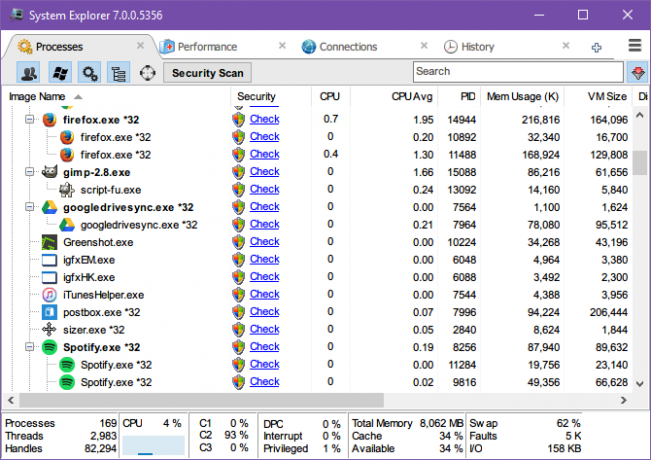
Mana iecienītākā funkcija ir viena procesora procesora lietošanas vēsture, ko var apskatīt pēdējās minūtēs, stundās un pagājošajā dienā. Varat arī apskatīt kopējo sistēmas veiktspēju reāllaikā, kurā parādīta sarežģīta informācija, piemēram, lapu kļūdu skaits vai sistēmas pārtraukumu procentuālais daudzums Kā labot lielu CPU izmantošanu, ko izraisa sistēmas pārtraukumiJūsu dators cieš no liela procesora izmantošanas, un process, kurā tiek ievietots visvairāk resursu, ir “sistēmas pārtraukumi”? Mēs jums palīdzēsim nokļūt līdz galam! Lasīt vairāk .
Vēl viena atšķirīga iezīme ir momentuzņēmumi. Izmantojot sistēmu System Explorer, varat izveidot momentuzņēmumus File, Registry vai File + Registry, lai tos labāk varētu novērst. Ir pieejami arī drošības skenēšanas gadījumi, ja pamanāt aizdomīgu procesu.
Pie ievērojamām funkcijām pieder:
- Skenējiet darbības procesus tiešsaistes drošības datu bāzē.
- Detalizēta procesora lietošanas vēsture par katru procesu.
- Saglabājiet un salīdziniet failu, reģistra un failu + reģistra momentuzņēmumus.
- Iestatiet procesu afinitātes un prioritātes.
- Restartējiet, apturējiet, pārtrauciet procesu un beidziet procesa koku.
- Pārvaldiet moduļus, autorunas, draiverus, lietotājus un citu.
Uzdevumu pārvaldnieks DeLuxe (TMX) sevi reklamē kā tiešu uzdevumu pārvaldnieka nomaiņu, izņemot labākos. TMX ir nedaudz pārblīvēts interfeiss, taču, iemācījies to lietot (tas vispār neaizņem laiku), jūs sapratīsit, ka katrs bits ir noderīgs. Tas ir pieejams tikai kā pārnēsājama lietotne.
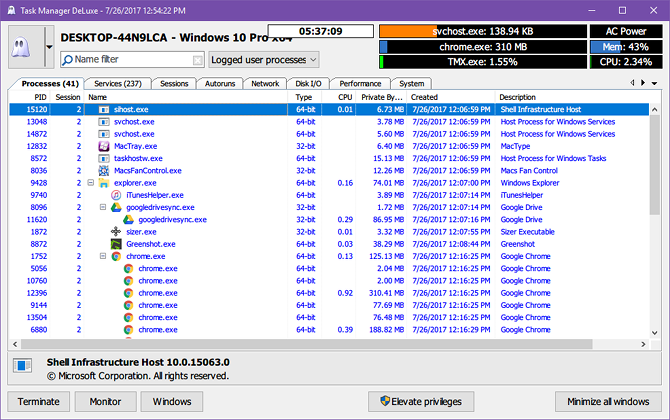
Papildus sistēmas procesu, pakalpojumu un tīkla savienojumu uzraudzībai reāllaikā TMX ļauj pārvaldīt starta lietotnes un uzdevumus. Dažādu monitoru diagrammas un diagrammas būs informatīvas, un man patīk, ka TMX var nekavējoties paaugstināt privilēģijas jebkuram procesam.
Pie ievērojamām funkcijām pieder:
- Darbvirsmas pārlūks rāda detalizētu procesa informāciju, pārvietojot peles virs logiem.
- Detalizēts atsevišķu procesu reāllaika monitorings.
- Pārlūkot, meklēt un filtrēt visus atvērtos vai bloķētos failus.
- Atrodiet procesus pēc loga un logus pēc procesiem.
- Restartējiet, apturiet un pārtrauciet darbības.
- Pārvaldiet pakalpojumus, tīkla savienojumus un diskus.
- Reālā laika CPU, GPU, RAM un I / O diagnostikas dati un diagrammas.
Ņemiet vērā, ka daži tīmekļa filtri, piemēram, K-9 Web Protection, iezīmē MiTeC komandas vietni kategorijā Spiegprogrammatūra / Ļaunprātīga programmatūra. Es tur neatradu nevienu problēmu, taču, ja vēlaties būt piesardzīgs, tā vietā varat lejupielādēt Task Manager DeLuxe no MajorGeeks (mēs uzticamies šīs vietnes lejupielādei Drošākās bezmaksas programmatūras lejupielādes vietnes operētājsistēmai WindowsDaudzās programmatūras lejupielādes vietnēs ir ielādēta ļaunprātīga programmatūra. Mēs apkopojām vietnes, kurās varat uzticēties, kad jums nepieciešama bezmaksas programmatūras lejupielāde. Lasīt vairāk ).
Dafne var neizskatīties daudz, taču šī vieglā lietotne ir diezgan perfekta. Jā, teksta siena un neapbruņotu kaulu saskarne sākumā var jūs apbēdināt, taču jums tas patiks, jo tas var darīt dažas unikālas lietas. Diemžēl portatīvā versija nav pieejama.

Pirmkārt, Daphne ir četri procesa nogalināšanas veidi: tūlītējs, tūlītējs pieklājīgs (nepiespiests), plānots un plānots pieklājīgs. Vai vēlaties gaidīt līdz noteiktai dienai un laikam, lai pabeigtu uzdevumu? Daphne padara to iespējamu un vieglu. Tam ir arī opcija procesu palaišanai noteiktās dienās un laikos.
Turklāt, papildus procesu atrašanai pa logiem vai logiem pēc procesa, Daphne var pārvietot procesus uz priekšu vai aizmuguri, iestatīt alfa caurspīdīgās plēves vai pat mainīt logu izmērus. Tas nav tikai uzdevums slepkava, bet patiess uzdevums menedžeris.
Pie ievērojamām funkcijām pieder:
- Spēja pieklājīgi un / vai paredzētajā laikā nogalināt procesus.
- Nogaliniet visus procesus, kas atbilst nosaukuma filtram.
- Atsevišķs hierarhiskā procesa koka skats.
- Atrodiet procesus pēc loga un logus pēc procesiem.
- Iestatiet procesu afinitātes un prioritātes.
- Kopējiet visus dzīvos procesus starpliktuvē problēmu novēršanai.
Vai šīs uzdevumu pārvaldnieka alternatīvas ir pārāk lielas?
Apmēram 99 procentus laika jūs atverat uzdevumu pārvaldnieku, lai izbeigtu nereaģējošu uzdevumu, vai ne? Un dažreiz tas nedarbojas. Ja tas tā ir visiem jums jādara, tad alternatīva var nebūt vajadzīga. Tā vietā iemācieties nogalināt nereaģējošās lietotnes bez uzdevumu pārvaldnieka Kā piespiest aizvērt programmu bez uzdevumu pārvaldniekaJautājat, kā piespiest slēgt iesaldēto programmu operētājsistēmā Windows? Šeit ir vairāki veidi, kā piespiest aizvērt lietotnes bez uzdevumu pārvaldnieka. Lasīt vairāk .
Vai varbūt rodas kāda problēma, kuru nevar atrisināt uzdevumu pārvaldnieks vai kāda cita alternatīva. Tādā gadījumā jūs varētu vēlēties izbraukšana šie Windows diagnostikas rīki 13 Windows diagnostikas rīki, lai pārbaudītu datora veselībuIzmantojiet šos datoru diagnostikas rīkus, lai palaistu datora veselības pārbaudi un labotu problēmas. Daži īpaši atbalsta Windows 10 diagnostiku. Lasīt vairāk un šie Windows problēmu novēršanas rīki 13 Windows 10 labošanas problēmu novēršanas rīkiKatrai Windows problēmai ir rīks, kuru varat izmantot, lai to labotu. Šajā sarakstā atrodiet problēmu un izvēlieties vienu no 13 Windows 10 problēmu novēršanas un labošanas rīkiem. Lasīt vairāk .
Kāpēc jūs galvenokārt izmantojat uzdevumu pārvaldnieku? Kura no šīm alternatīvām, ja tāda bija, pamanīja jūsu uzmanību? Vai ir vēl kādi, kurus mēs nokavējām? Dalieties ar mums komentāros zemāk!
Attēla kredīts: Vintage Tone, izmantojot vietni Shutterstock.com
Džoelam Lī ir B.S. datorzinātnēs un vairāk nekā sešu gadu profesionālajā rakstīšanas pieredzē. Viņš ir MakeUseOf galvenais redaktors.